Windowsのネイティブ検索機能オペレーティングシステムは、特定の種類のファイルを検索したり、サブディレクトリを掘り下げたりするのに適していますが、できるだけ早くカスタムファイルを検索するのに最適なソリューションではありません。これまで、Windows Searchをいくつかの方法で改善し、必要なファイルをより短時間で見つけるための最速の方法を提供する、Everything Search EngineやMasterSeekerなどのアプリケーションを取り上げてきました。 Hddb、ハードディスクデータベースの略で、同様ですコンピューター内のファイルとフォルダーを猛烈な速度で取得できるプログラム。この小さなツールは、その名前と同じように、PC上のすべてのアイテムの完全なデータベースを作成し、それらのアイテムをすばやく検索できるようにします。

このプログラムは多くの類似点を共有していますすべて;ポータブルバージョンとインストール可能バージョンの両方があり、ハードドライブに保存されているすべてのアイテムにインデックスを付け、シンプルなデザインを誇っています。テストには、インストールフレンドリーなバリアントを使用しました。アプリケーション自体はかなりきれいに見えます。起動すると、新しいデータベースをゼロから構築するように求められます。 [はい]をクリックしてこのプロセスを開始します。数秒で起動して実行されます。
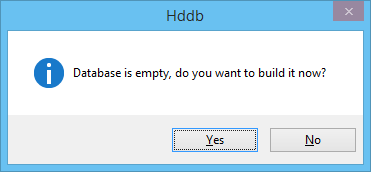
それが完了したら。 Hddbのメインアプリケーションウィンドウが表示されます。最初に行うことをお勧めします-これは間違いなくあなたの側で物事をはるかに簡単にするだろう-ツールメニューに移動し、「フォルダツリー」オプションを有効にします。これにより、左側のサイドバーを介して各パーティションからコンピューターに保存されているファイルまたはフォルダーにアクセスできます。もちろん、検索バーに関連するキーワードを入力して、ファイルをすばやく見つけることもできます。
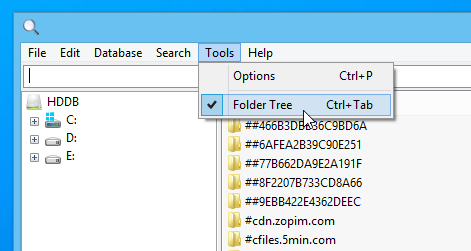
言及する価値のあるもう1つのことは、メニューバーにある[データベース]メニューを使用して、データベースを構築、再構築、およびクリーンアップします。データベースを再構築すると、コンピューターのファイルとフォルダーに最近変更を加えた場合に役立ちます。または、データベースが破損しているように見える場合、またはプログラムが異常な動作をしている場合は、いつでも以前に作成したデータベースをいつでも消去できます。
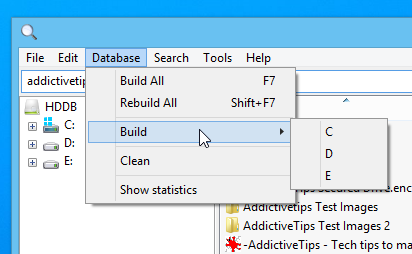
の実際の検索機能といえばHddb、まあ、それはかなり速いです。本当に速いと思います。データベースが作成されたら、検索フィールドにクエリを入力するだけでデータベースの使用を開始でき、関連する結果がすぐにインターフェイスに表示されます。パス情報を使用しない場合、Hddbはデータベースでグローバル検索を実行し、隅々にあるファイルを探します。
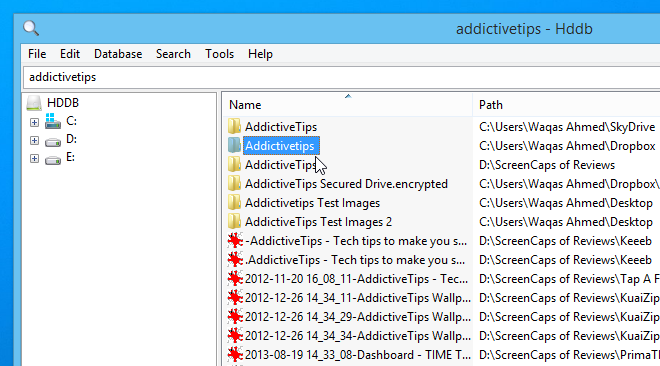
最後になりますが、Hddbも間違いなく重要ですコンテキストメニューに直接統合され、フォルダを右クリックして[Hddbで検索]オプションを選択すると、特定のフォルダ内を検索できます。既知の場所からファイルを開きたい場合、これはかなり便利です。
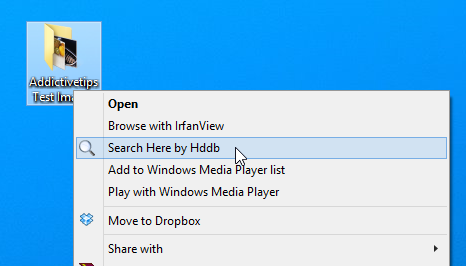
つまり、Hddbは間違いなく、コンピューター上のファイルの内容をすばやく検索するのに役立つ最速のプログラムの1つです。 Windows XP、Windows Vista、Windows 7、およびWindows 8 / 8.1で動作します。
Hddbをダウンロード













コメント